 Notas
Notas
As notas são mais do que apenas texto. Anote rapidamente ideias ou adicione checklists, imagens, links da web e muito mais. As pastas compartilhadas permitem que você compartilhe uma pasta de notas inteira com um grupo e que todos possam participar.
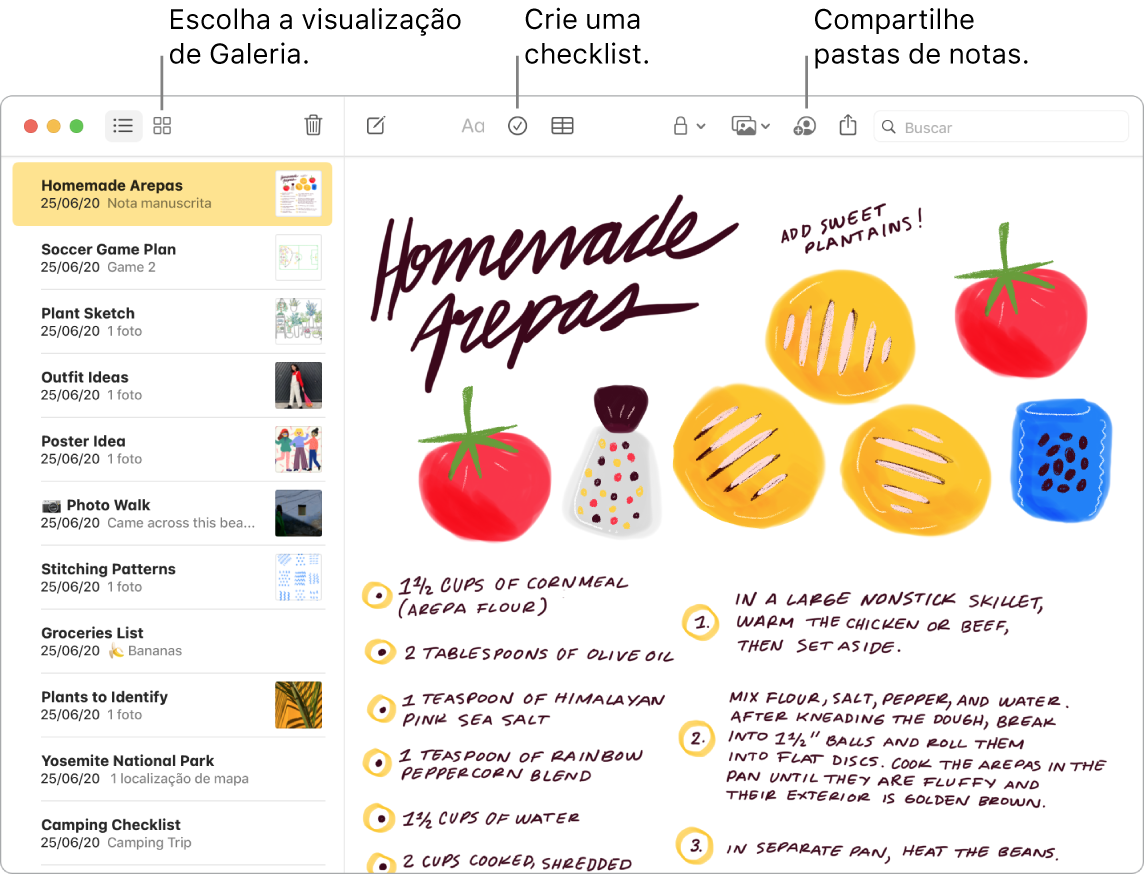
Dica: quando você inicia sessão com seu ID Apple e o iCloud está ativo para o app Notas, suas notas são mantidas atualizadas em todos os seus dispositivos, assim você pode criar uma lista de tarefas no Mac e concluir os itens no iPhone quando estiver em movimento.
Personalize a barra de ferramentas. Clique com o botão direito em qualquer lugar na barra de ferramentas para abrir a janela personalizada. Arraste seus itens favoritos para a barra de ferramentas para adequá-la ao que você desejar.
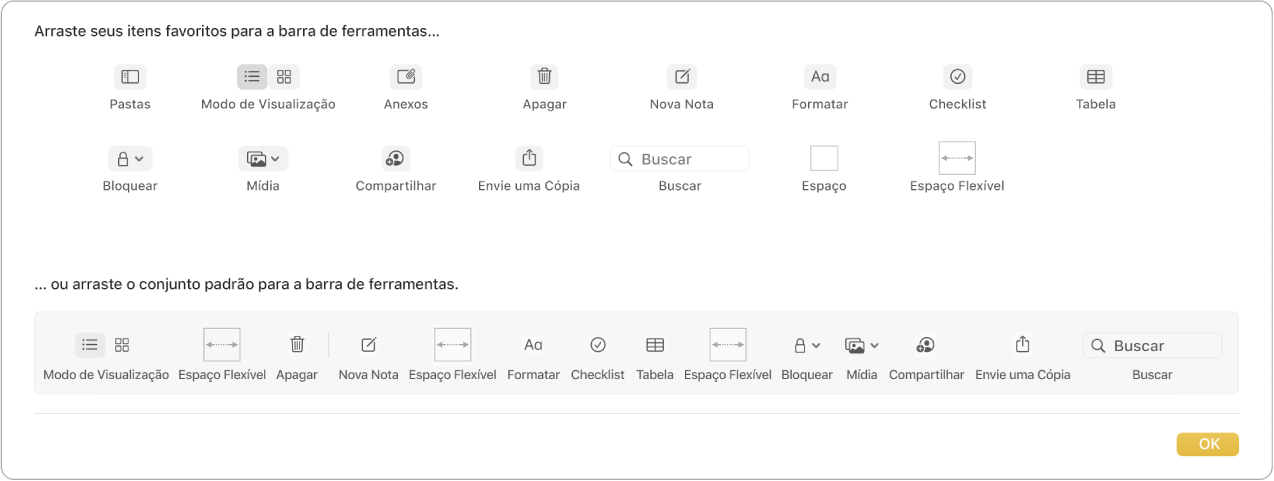
Conclua sua lista. Clique no botão Checklist ![]() para adicionar uma checklist interativa à nota e fazer com que os itens marcados sejam enviados automaticamente para a parte inferior da lista. Escolha Formatar > Mais > Desmarcar Tudo para desmarcar todos os itens na sua lista e começar de novo, perfeito para reutilizar suas listas de compras semanais.
para adicionar uma checklist interativa à nota e fazer com que os itens marcados sejam enviados automaticamente para a parte inferior da lista. Escolha Formatar > Mais > Desmarcar Tudo para desmarcar todos os itens na sua lista e começar de novo, perfeito para reutilizar suas listas de compras semanais.
Adicione fotos, vídeos e muito mais. Arraste uma foto, vídeo, PDF ou outro documento da mesa. Escolha Janela > Navegador de Fotos para adicionar itens da Fototeca a uma nota.
Adicione uma tabela. Clique no botão Tabela ![]() para adicionar uma tabela à nota. Você pode até copiar uma tabela de um site ou de outro app e colá-la na nota.
para adicionar uma tabela à nota. Você pode até copiar uma tabela de um site ou de outro app e colá-la na nota.
Bloqueie uma nota. Você pode definir uma senha para bloquear notas que você não deseja que outras pessoas vejam. Para definir uma senha, escolha Notas > Preferências e clique em Definir Senha. Para bloquear uma nota, selecione a nota e escolha Arquivo > Bloquear Nota.
Mais informações. Consulte o Manual do Usuário do App Notas.